
Apple İzle Bir sahiptir biliyor muydunuz rıhtım ? Hızlı bir şekilde erişim yeni veya favori uygulamalara bu kullanışlı menüyü kullanabilirsiniz. tamamen özelleştirilebilir olduğundan, zaman ayırdığınız 's değerinde kurmak ve sizin için çalışmasını sağlamak için.
İLGİLİ: Bir iPad'de rıhtım için bir uygulama nasıl eklenir
Elma İzle dock Nerede?
Sen tek bir tıklama ile rıhtım erişebilir Apple İzlemi yan düğmeye . Bu değil dijital taç ama onunla birlikte uzun düz düğmeyi (ki ana Elma İzle uygulaması menüsüne erişmek için kullanılır).

Bunu yaptığınızda böylece parmağınızı kullanarak yoluyla ya da dijital taç çevirerek kaydırma ki uygulamaların bir listesini göreceksiniz. Eğer rıhtım kullanabileceğiniz iki birincil yöntem vardır: uygulamaların “öyküsü” olarak son kullandığınız veya sık statik menü olarak uygulamalarınızın tüm gezinmek zorunda kalmadan üzerinde başlatabilir.
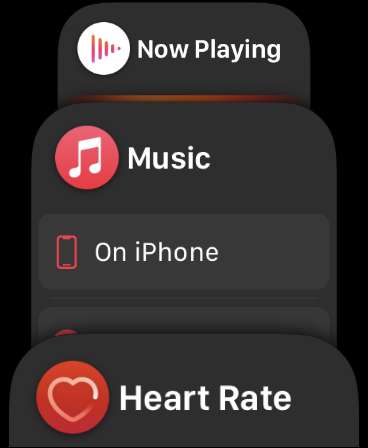
iskelesinin alt kısmında (normalde dijital taç dokundurarak tetiklenen) düzenli Apple Ürünü menüsüne götürecek bir “Tüm Uygulamalar” düğmesidir.
Apple İzle yan düğmesi de çift dokunuşla Cüzdanınızı erişmek için kullanılabilir. Eğer yan düğmesini basılı tutarsanız, ekran bir menü Saatinizin kapatmak için seçenekleri ile görürsünüz aşağı Tıbbi kimliğiniz Veya çağrı acil servisler. Yeterince uzun için düğmeye basılı tutarsanız o olacak Bir alarm sesi ile size acil hizmetleri çağrı .
Bu daha kullanışlı hale getirmek Yuvası özelleştirme
Sen iPhone'unuzdaki İzle uygulamayı başlattık ve listenin en üstündeki Dock dokunarak favori öğeleri ve son kullanılan uygulamaların statik dok arasında geçiş yapabilirsiniz. “En son” dokunun sık kullandığınız uygulamaların bir listesini oluşturmak için son kullanılan uygulamalar veya “Favoriler” bir listesini göstermek için.
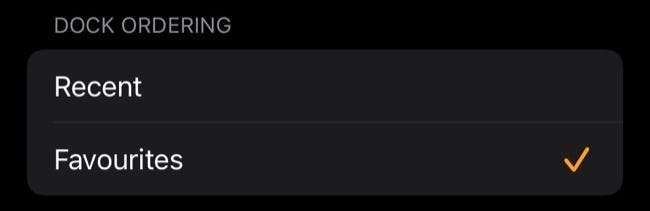
Statik yuvası seçerseniz, ekranın sağ üst köşesinde almak ve uygulamaları seçmek “Düzenle” dokunabilirsiniz:
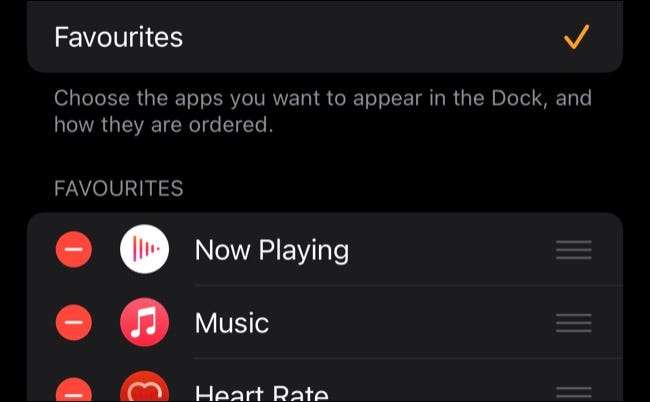
Kaldır yeşil “artı” simgesini kullanarak yeni uygulamalar kırmızı “eksi” simgesini kullanarak ve eklemek apps:
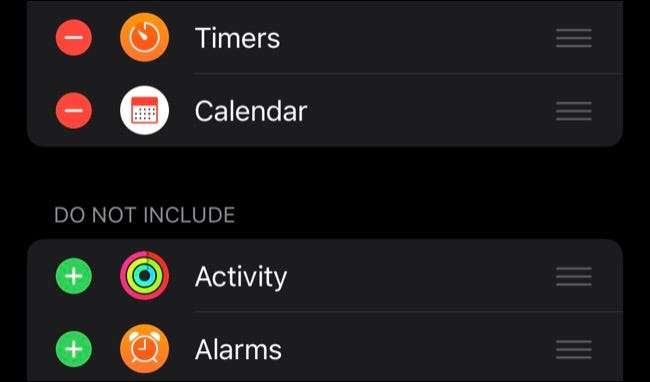
yakala ve yukarı taşımak veya listede aşağı bir uygulamanın (üç dikey çizgiler) sağındaki yeniden düzenleme düğmesini kullanın. Seçtiğiniz sipariş uygulamalarınızın bu yüzden en üstündeki en çok kullandığınız uygulamaları koymak, rıhtım nasıl görüneceğini olduğunu.
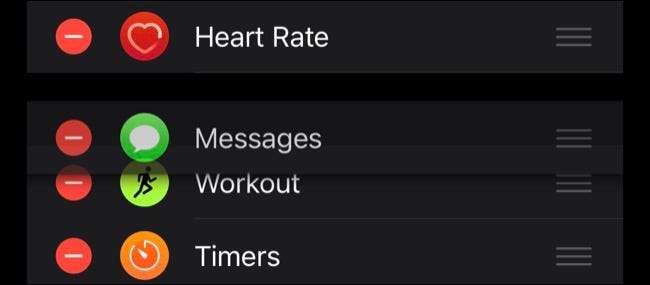
Ekleyebilirsin İzle, üzerinde herhangi bir uygulama uygulamalar gibi davranmazlar ama şimdi Oynama ve benzeri bu şekilde erişilir bazı fonksiyonların da dahil rıhtım, için Cüzdan . Herhangi gerçek zamanlı olarak güncellenir yapmak ve sizin İzle açık yuvası varsa öğeler, görünür kaybolur ve ayarlamalar yapmak olarak hareket göreceksiniz değiştirir.
İLGİLİ: Apple Watch'ınızda Apple Pay Nasıl Kurulur ve Kullanılır
Sen Kaçırılan Could Have Bir Özellik
Apple çok bir şarkının yapmak ve giyilebilir diğer özelliklerine göre bu konuda dans etmez çünkü dok ne kadar yararlı olabileceğini fark değil affetmiş olabilir. Bu işlev, en çok ihtiyacınız olduğunda kaybolma eğilimi gösterir çünkü belki kolay ulaşılması noktada Şimdi Yürütülüyor app iğneleme için en yararlı.
Eğer ilgilenen ediyorsanız, birkaç kontrol Kaçırmış olabileceğiniz diğer yararlı Elma İzle ipuçlarını .







